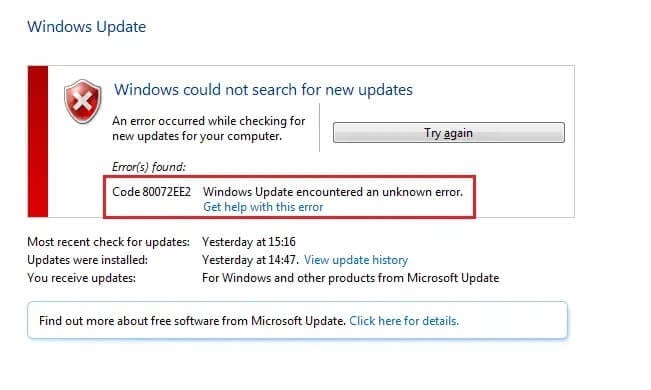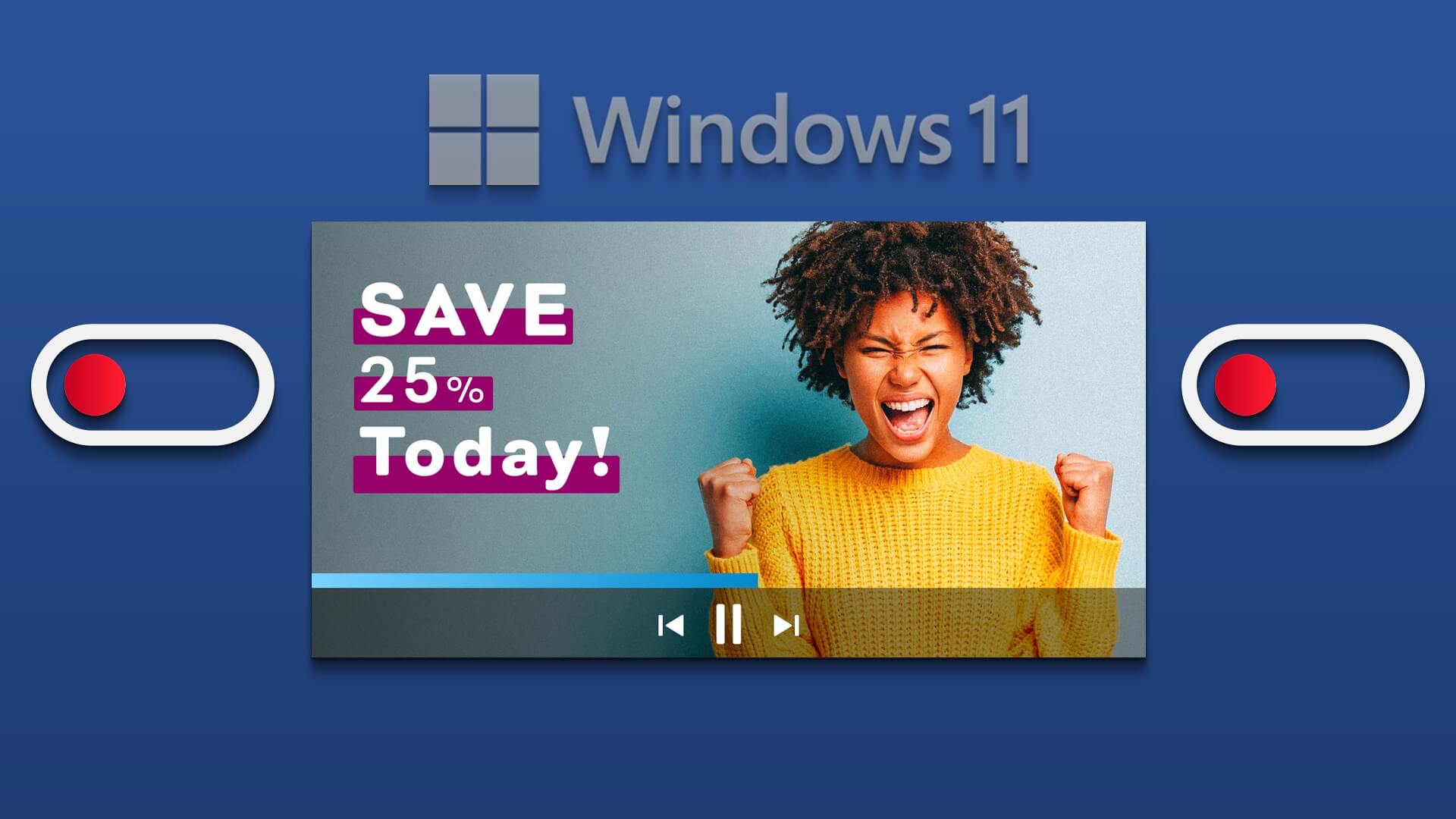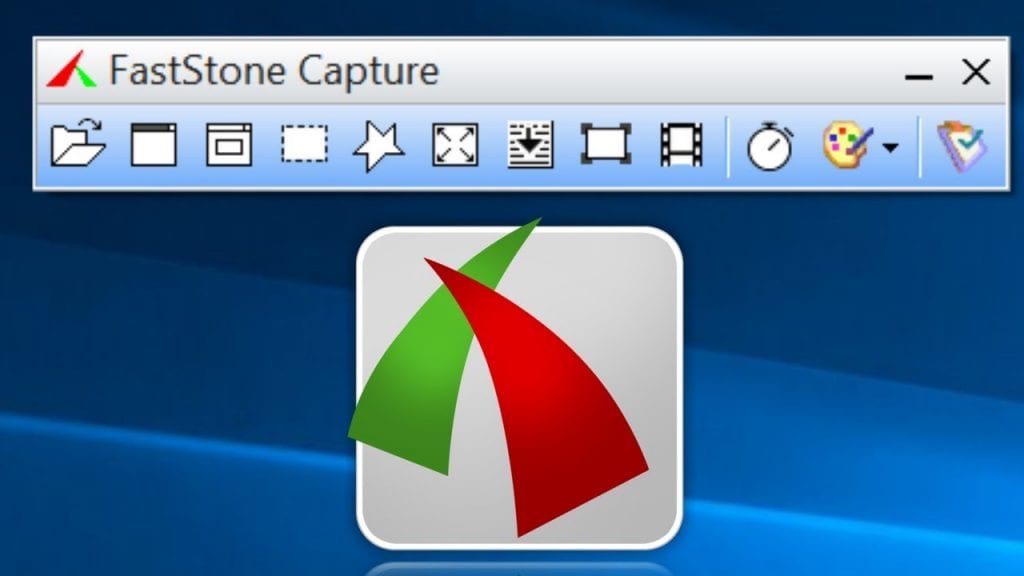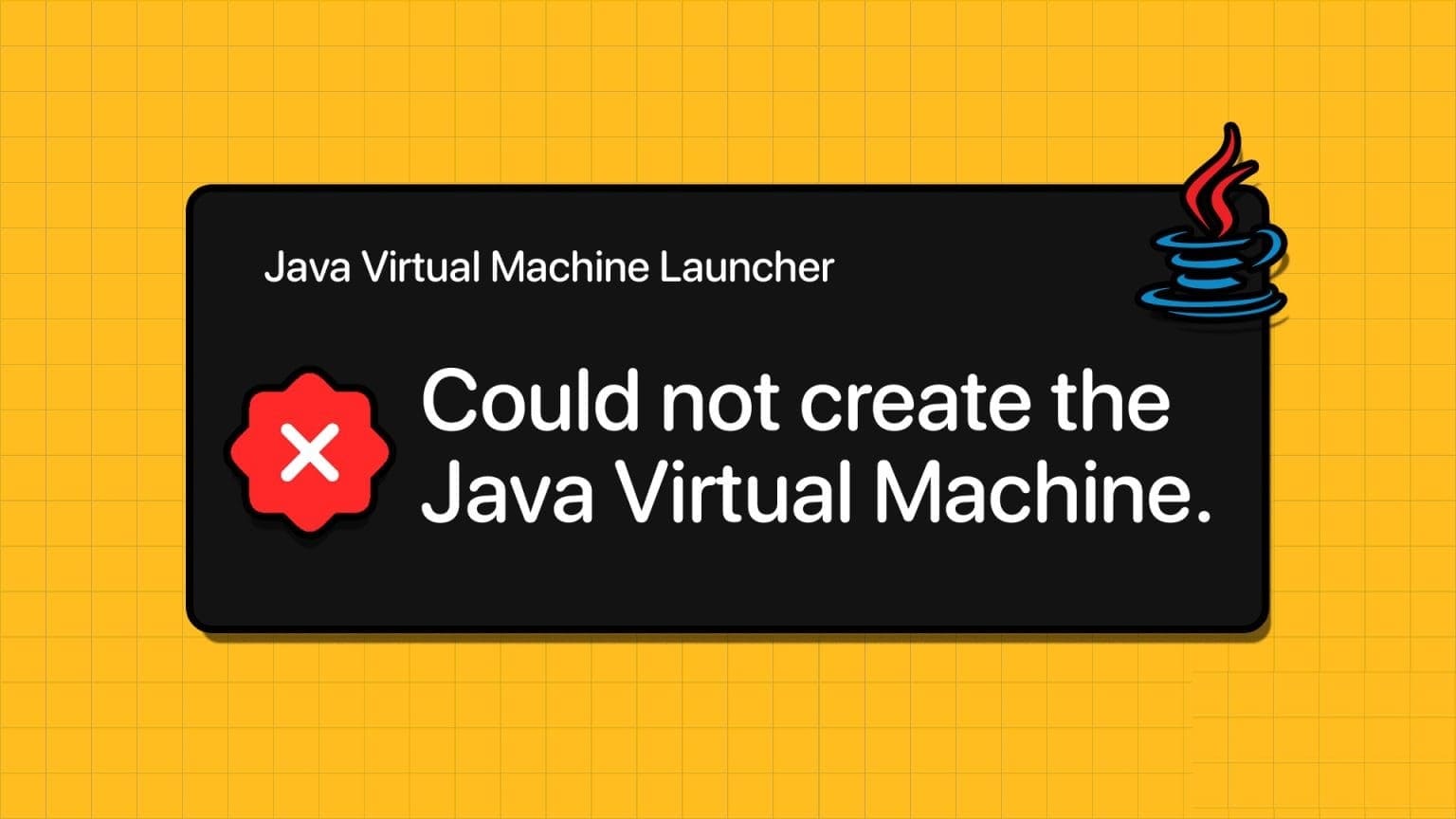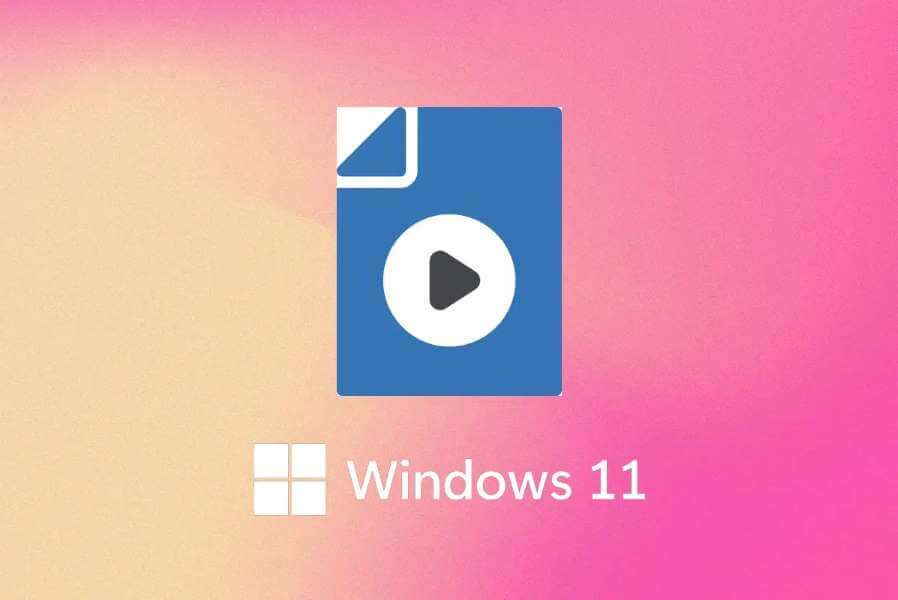preparar um programa TeamViewer Uma das melhores opções para assistência informática remota. Altamente recomendado para bate-papo por vídeo e serviços de controle remoto. Cerca de 400 milhões de dispositivos usam o TeamViewer e, de acordo com o relatório, cerca de 30 milhões de dispositivos estão conectados ao TeamViewer em um determinado momento. Alguns dos recursos conhecidos do TeamViewer incluem compartilhamento de tela, acesso remoto, videoconferência, antimalware, área de trabalho remota, bate-papo profissional, quadros brancos online e muito mais. No entanto, poucos usuários estão enfrentando erros comuns, como o TeamViewer não está pronto para verificar sua conexão. Existem várias maneiras padrão de resolver o problema do TeamViewer não está pronto, verifique seu problema de conexão. Sugerimos que você leia os motivos pelos quais o TeamViewer não se conecta e os métodos de solução de problemas para corrigir o TeamViewer não se conectando no Windows 10. Portanto, continue lendo.
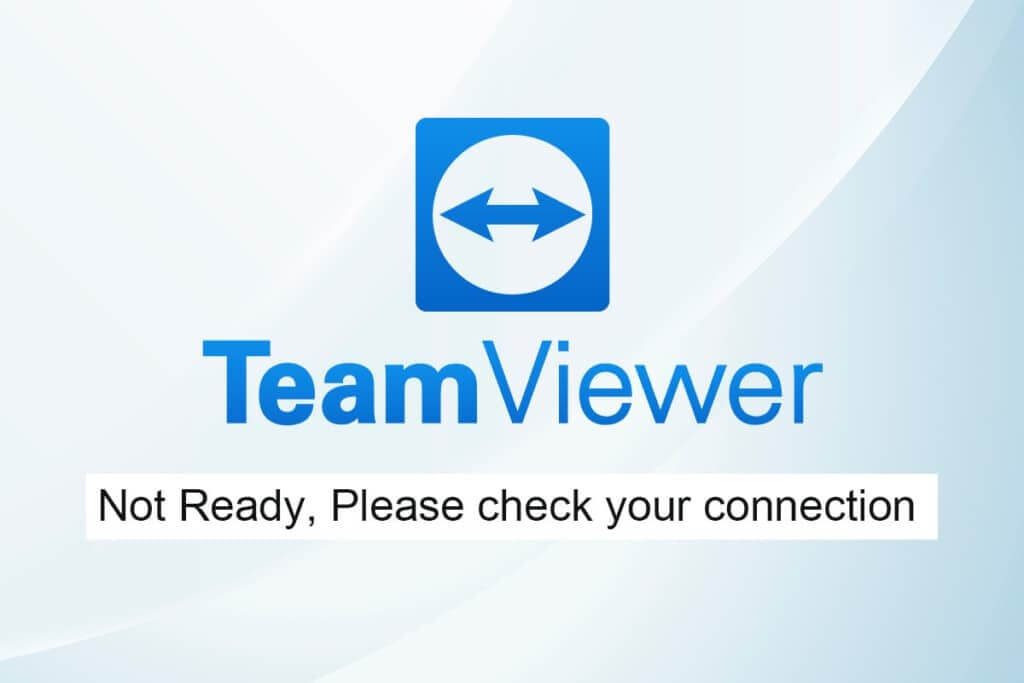
Como corrigir o TeamViewer não conectando no Windows 10
O TeamViewer tem sua própria história de sucesso, mas isso não significa que não terá bugs. Muitos usuários estão enfrentando o TeamViewer não pronto para verificar seu problema de conexão. Se você visitou a página de suporte do TeamViewer, saberá como a situação é ruim. Aqui estão algumas razões pelas quais o TeamViewer não está pronto para verificar seu problema de conexão.
- A primeira coisa que você precisa verificar é se você tem uma conexão de internet estável. Se você tiver roteadores e receptores mais antigos, poderá encontrar o problema mencionado. Execute um teste de ping, reinicie ou redefina o roteador, se necessário.
- Se o seu antivírus ou firewall do Windows Defender estiver bloqueando o TeamViewer da lista de programas bloqueados, você encontrará o TeamViewer não pronto para verificar seu problema de conexão. Adicione exceções em seu antivírus/firewall ou desative-as para resolver o problema.
- Se a versão atual do TeamViewer não for compatível com o seu computador, há mais chances de você encontrar o problema de não conexão do TeamViewer. Mudar para a interface antiga do TeamViewer evitará esse problema.
- Para corrigir o bug, o TeamViewer lança atualizações regulares para melhorar o aplicativo. Se você tiver um aplicativo antigo, poderá encontrar o TeamViewer não pronto para verificar o problema de conexão. Atualize o TeamViewer regularmente para resolver os problemas mencionados.
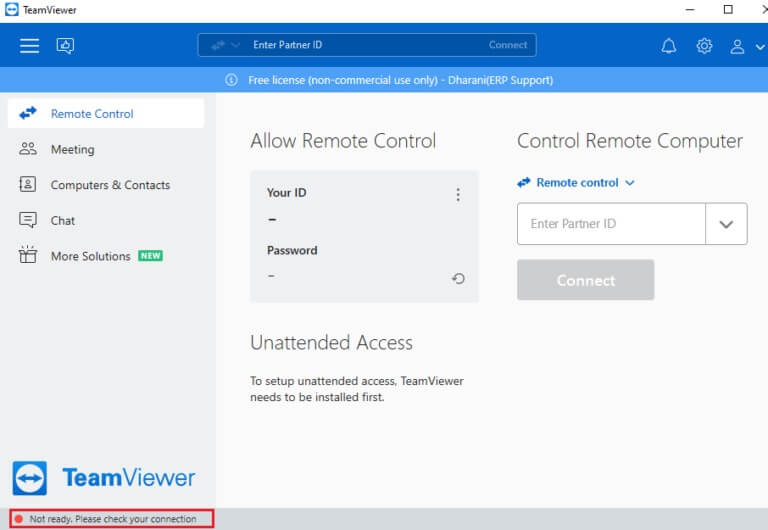
Nós compilamos uma lista de métodos para corrigir o TeamViewer não conectando no Windows 10. Os métodos são organizados do básico ao avançado; Assim, se você precisar de resultados mais rápidos, siga-os na mesma ordem.
Primeiro método: reinicie o computador
Antes de tentar o restante dos métodos, é recomendável reiniciar o sistema. Na maioria dos casos, uma simples reinicialização corrigirá o problema sem nenhum layout rígido. Portanto, tente reiniciar o sistema seguindo qualquer um dos métodos listados abaixo e verifique se o problema está ocorrendo novamente. Como alternativa, você pode desligar todo o sistema usando as opções de energia e ligá-lo novamente.
1. Vá para menu Iniciar.
2. Agora, selecione símbolo de energia.
ملاحظة: No Windows 10, o ícone de energia está localizado na parte inferior. Considerando que no Windows 8, o ícone Power está na parte superior.
3. Várias opções serão exibidas, como Suspender, desligar e reiniciar. Aqui, clique Reiniciar.
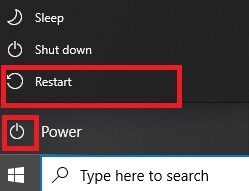
Método 2: Desativar o processo TeamViewer
Você pode corrigir o problema de conexão do TeamViewer, desativando todos os processos do TeamViewer e reiniciando o aplicativo. Aqui estão algumas etapas para desabilitar os processos do TeamViewer por meio do Gerenciador de Tarefas.
1. Ligue "Gestão de Tarefas" Ao pressionar Ctrl + Shift + Esc Ao mesmo tempo.
2. Na janela Gestão de Tarefas , Clique guia Operações.
3. Agora, encontre e selecione Tarefas do TeamViewer executando desnecessariamente em segundo plano.
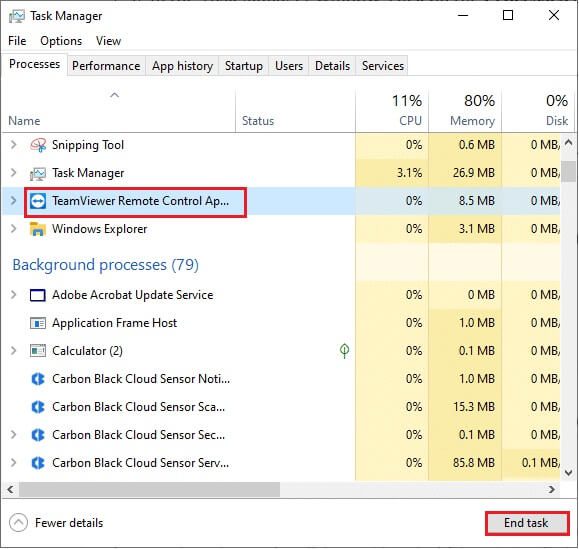
4. Finalmente, selecione Acabe o trabalho Como mostrado na imagem acima eReinicie seu computador e execute o TeamViewer novamente.
Método XNUMX: reinicie o serviço TeamViewer
Você pode reiniciar o serviço TeamViewer parando o serviço uma vez e iniciando-o novamente após alguns minutos. Aqui estão algumas etapas para reiniciar o serviço TeamViewer.
1. Pressione Teclas Windows + R . juntos para abrir Caixa de diálogo Executar ..
2. Digite services.msc E pressione Tecla Enter para iniciar um programa Serviços.
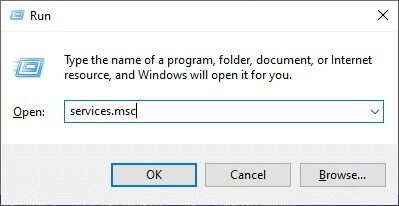
3. Agora, em Janela de serviços Role para baixo e procure Serviço TeamViewer E clique nele.
4. Agora, clique em Propriedades Conforme mostrado na imagem abaixo.
ملاحظة: Você também pode clicar duas vezes no serviço TeamViewer para abrir a janela de propriedades.
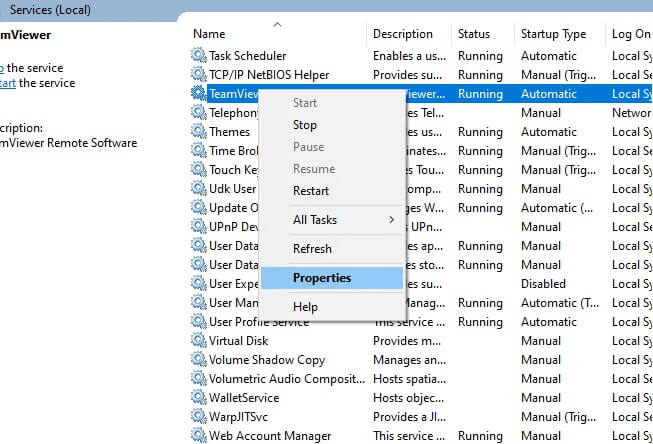
5. Agora, defina o tipo de inicialização como Automático, conforme mostrado abaixo. Se o status do serviço não estiver em execução, clique no botão Iniciar.
ملاحظة: Se o status do serviço estiver em execução, interrompa-o por um tempo e reinicie-o.
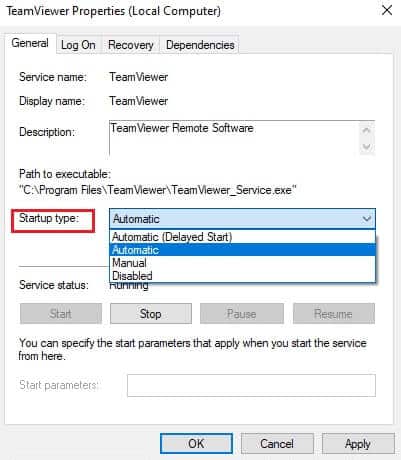
6. Por fim, toque em “Aplicar” > “OK” para salvar as alterações. Verifique se você corrigiu o problema.
Método XNUMX: Excluir TeamViewer do arquivo hosts (se aplicável)
Se você tiver uma entrada corrompida do TeamViewer no arquivo hosts, encontrará o TeamViewer não pronto para verificar seu problema de conexão. Para resolver este problema, exclua a partição do TeamViewer do arquivo hosts conforme mostrado abaixo.
1. Pressione Tecla Windows + E juntos para abrir Windows Explorer.
2. Agora, mude para Exibir guia Marque a caixa de itens ocultos Mostrar / ocultar seção.
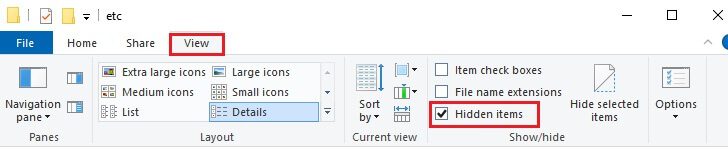
3. Agora, vá para a próxima faixa de Barra de endereços no File Explorer.
C: \ Windows \ System32 \ drivers \ etc
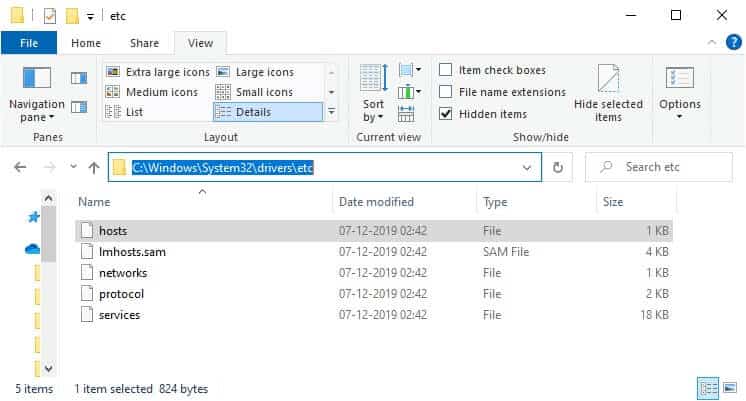
4. Agora, selecione e clique com o botão direito do mouse em arquivo hosts E definir Abrir opção usando como descrito.
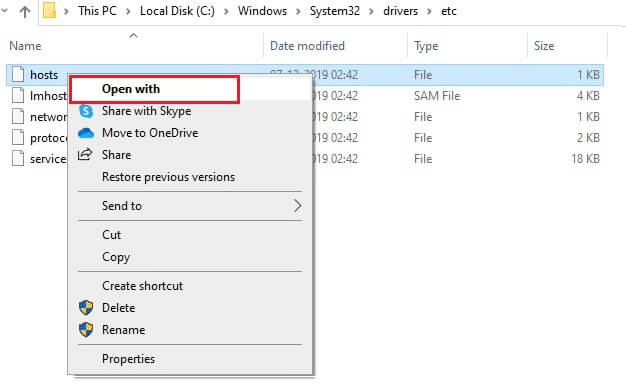
5. Agora, selecione uma opção Bloco de anotações no menu e clique "ESTÁ BEM" Como mostrado.
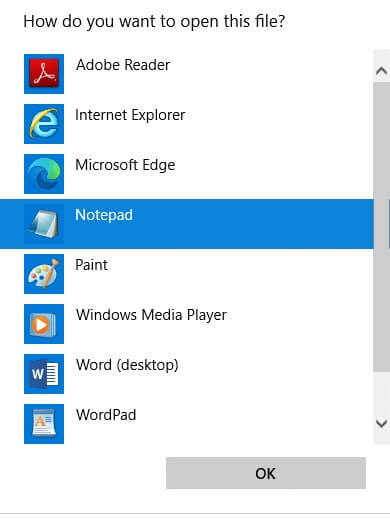
6. O arquivo hosts será aberto em um programa Bloco de anotações Do seguinte modo:
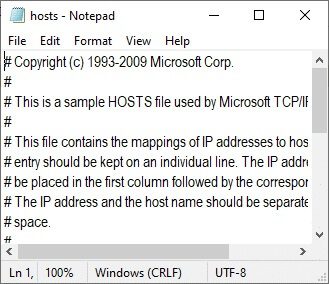
7. Agora, clique em Teclas Ctrl + F لفتح janela de pesquisa. Aqui, digite TeamViewer No campo localize e clique em "Procure o próximo" Como mostrado.
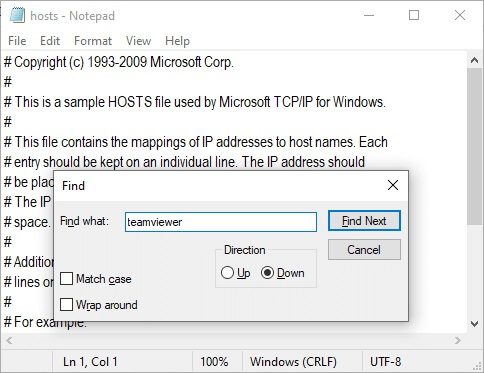
8. Se você não receber nenhum Procurar Resultados , significa que você não tem nenhum Arquivos corrompidos no TeamViewer no seu computador. eu encontrei #Seção Teamviewer , clique com o botão direito nele e exclua-o.
9. Agora, salve o arquivo clicando em Teclas Ctrl + S juntos.
10. Saia programa bloco de notas E verifique se TeamViewer verificação estática não pronta Problema de conexão Você tem.
Quinto método: Redefinir Winsock
Redefinir o diretório Winsock para suas configurações padrão corrigirá o problema de não conexão do TeamViewer. Se você não conseguir fazer login no TeamViewer, siga este método para resolver o mesmo problema.
1. Pressione Teclas do Windows , E digite Prompt de comando , E clique Executar como administrador.
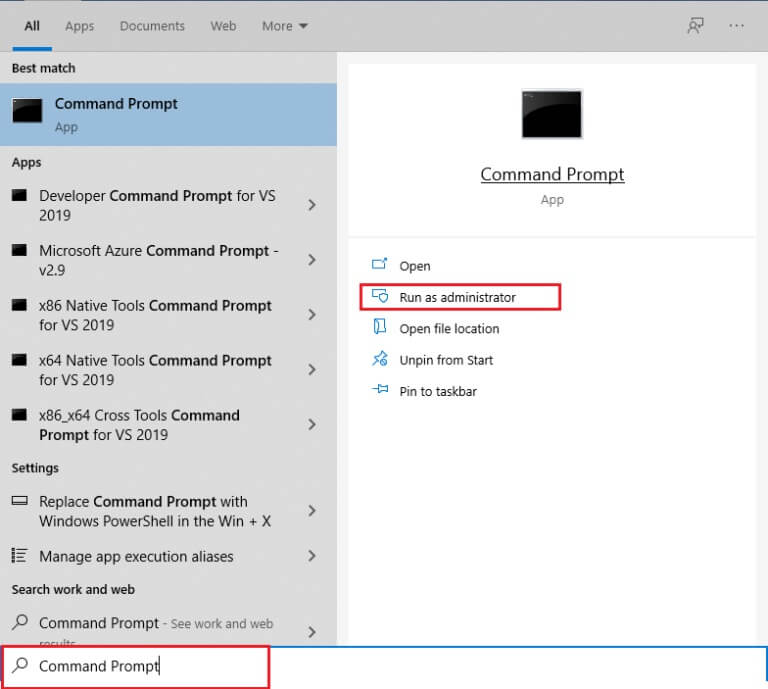
2. Em seguida, digite os seguintes comandos um por um na janela de comando e pressione Entrar Após cada pedido.
redefinir redes winsock resetando redes dentro do ip
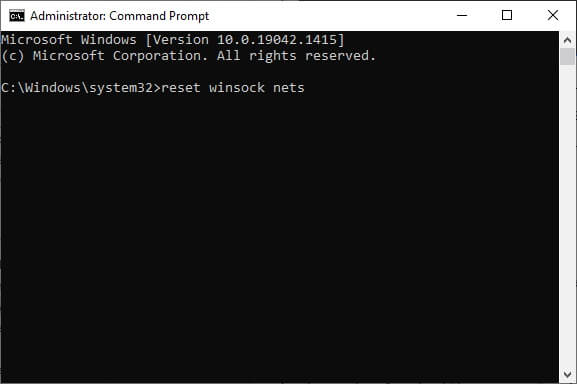
3. Por fim, aguarde a conclusão Reiniciar Winsock com sucesso e verifique se você corrigiu o problema agora.
Método 6: Desativar IPV6
Embora o IPv6 tenha vantagens adicionais sobre o IPv4, existem algumas limitações. No entanto, se o seu sistema não estiver se adaptando ao protocolo IPv6, você encontrará o TeamViewer não pronto para verificar seu problema de conexão. Portanto, é aconselhável desabilitar o IPv6 conforme mostrado abaixo.
1. Clique com o botão direito do mouse em ícone de rede na bandeja do sistema e selecione Abra as configurações de Rede e Internet.
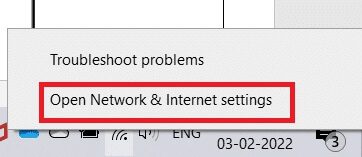
2. Clique Alterar opções do adaptador.
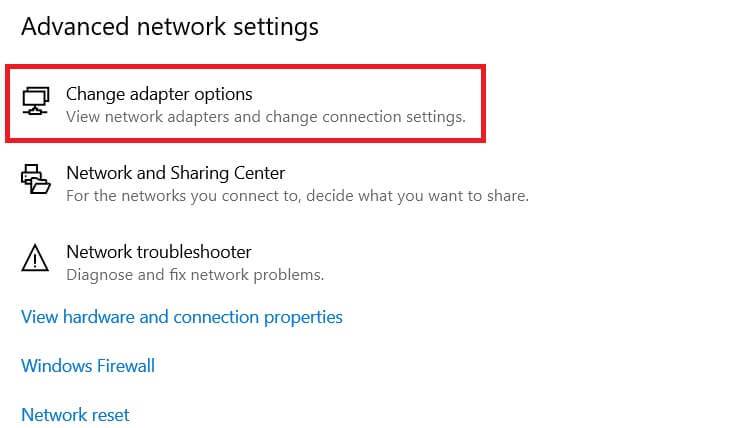
3. Agora, clique com o botão direito do mouse em adaptador de rede ativo E clique Propriedades Como mostrado.
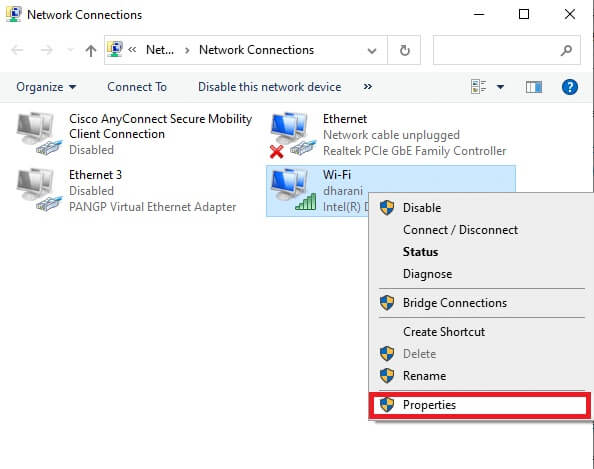
4. Uma janela aparecerá Propriedades de Wi-Fi. Aqui, desmarque uma opção Protocolo de Internet versão 6 (TCP/IPv6).
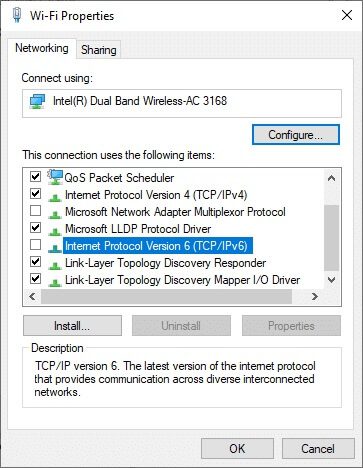
5. Por fim, toque em "ESTÁ BEM" para salvar as alterações e reinicie o computador.
Método XNUMX: Alterar o endereço DNS
Vários usuários relataram que o TeamViewer não está pronto para verificar se o problema de conexão será corrigido alterando o endereço DNS fornecido pelo seu ISP. Você pode usar o endereço DNS do Google para resolver o problema e aqui estão algumas instruções para alterar o endereço DNS do seu computador.
1. Pressione Chave do Windows , E digite painel de controle E clique abrir.
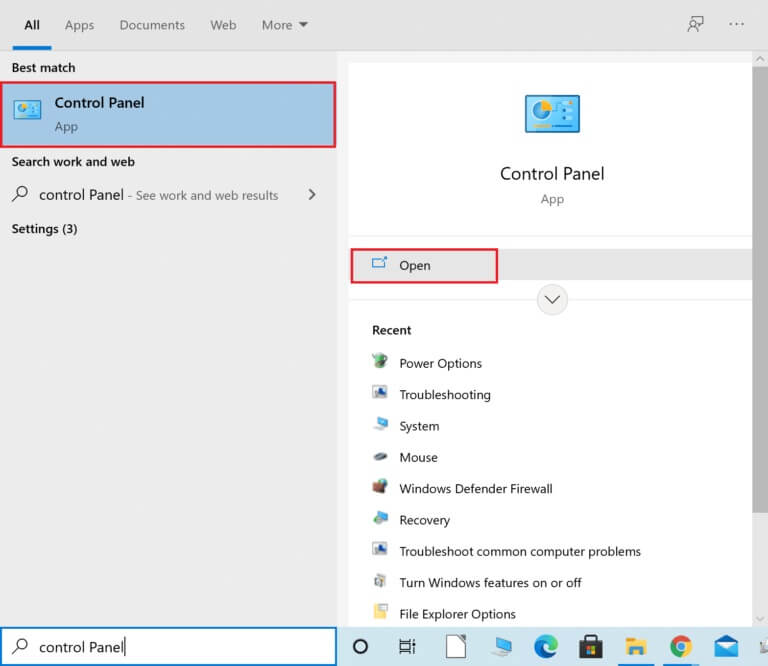
2. Definir Exibir por: > Ícones grandes E clique Centro de rede e compartilhamento Da lista.
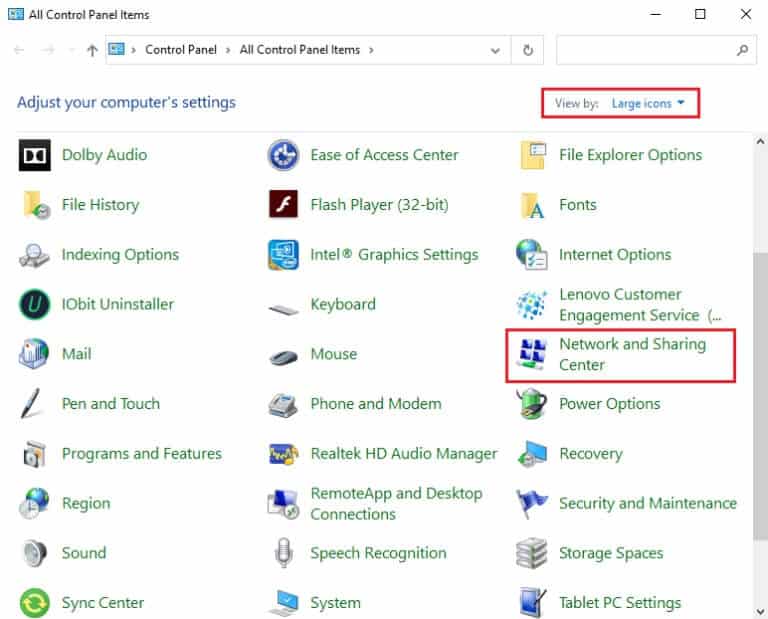
3. Em seguida, toque em Hiperlink "Alterar configurações do adaptador" localizado no painel direito.
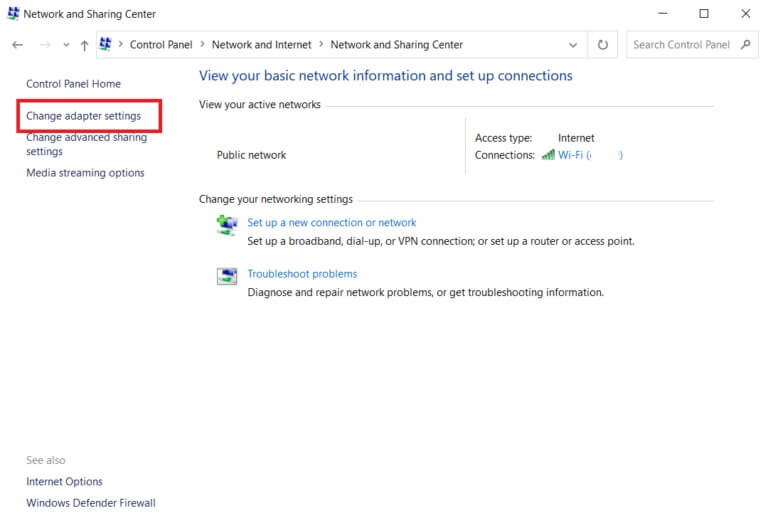
4. Clique com o botão direito Sua conexão de rede atual (como Wi-Fi) E definir Propriedades , Como mostrado.
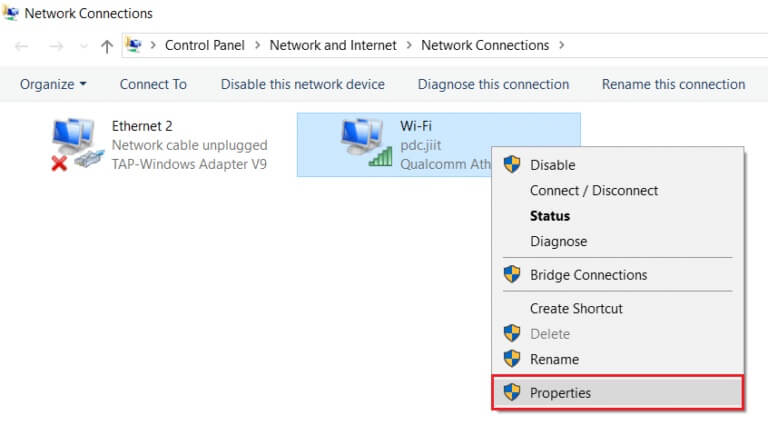
5: Dentro desta conexão utiliza os seguintes itens: menu, localizar Protocolo de Internet versão 4 (TCP/IPv4) e clique nele.
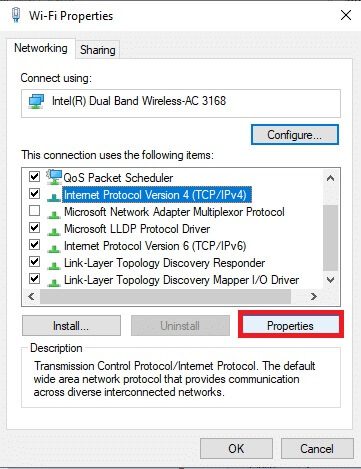
6. Clique no botão "Características" , como descrito acima.
7. Aqui, selecione a opção Usar os seguintes endereços de servidor DNS: e digite o seguinte:
- Servidor DNS preferencial: 8.8.8.8
- Servidor DNS alternativo: 8.8.4.4
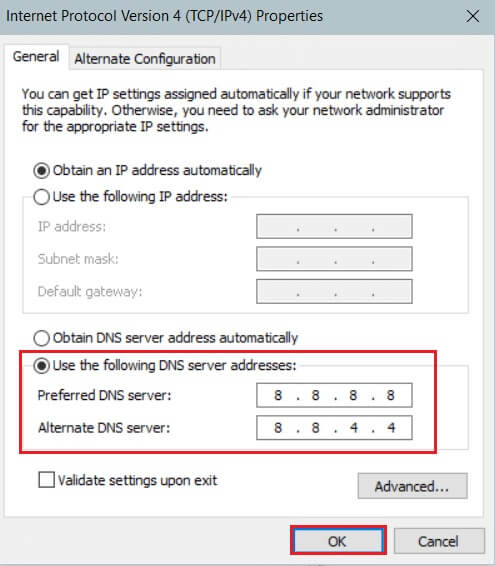
8. Clique "ESTÁ BEM" Para salvar as alterações.
Método 8: Modifique as configurações da LAN
Se você tiver uma alteração automática das configurações de LAN em seu sistema, frequentemente encontrará o TeamViewer não pronto para verificar seu problema de conexão. Assim, ajuste as configurações para fornecer conexão de internet adequada ao sistema.
1. Pressione Chave do Windows , E digite painel de controle , E clique abrir.

2. Agora, defina uma opção Ver por categoria na categoria.
3. Selecione Configurações de rede e Internet.
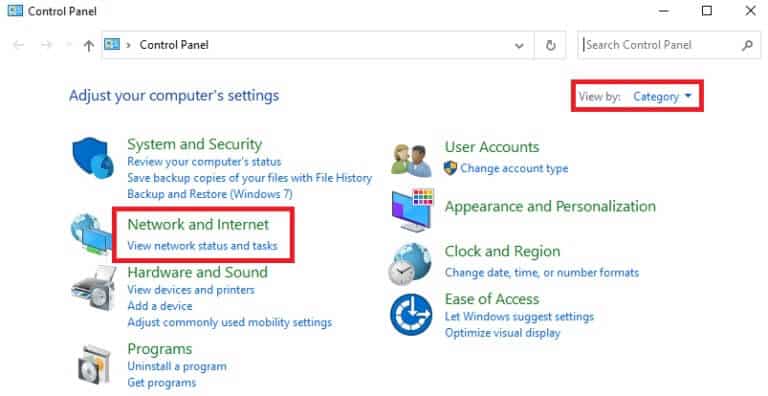
4. Aqui, clique "Opções de Internet" Como mostrado abaixo.
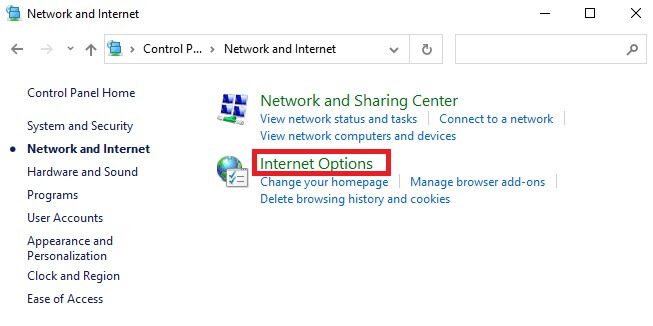
5. Agora, está em uma janela Propriedades da Internet , troque para guia Conexões.
6. Selecione Configurações de lan , Como mostrado abaixo.
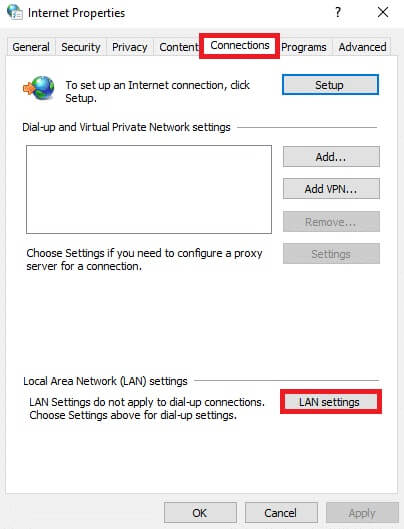
7. Aqui, marque a caixa Detectar configurações automaticamente Certifique-se de desmarcar Use um servidor proxy para a caixa LAN Seu.
ملاحظة: Você pode habilitar a opção novamente quando precisar.
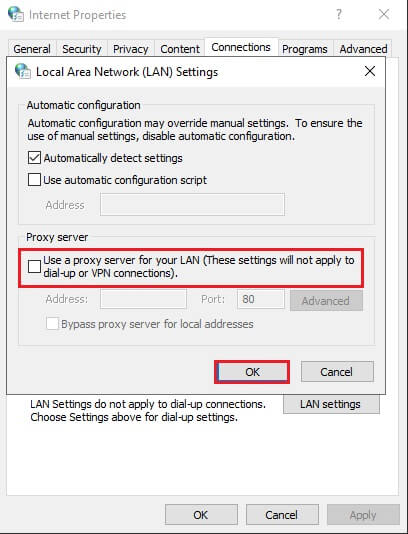
8. Por fim, toque em "ESTÁ BEM" Para salvar as alterações e verificar se o problema foi resolvido.
Método XNUMX: Atualizar ou reverter drivers de rede
Se os drivers atuais em seu sistema não forem compatíveis/desatualizados com os arquivos TeamViewer, você encontrará o TeamViewer não pronto para verificar sua conexão. Portanto, é recomendável atualizar ou reverter os drivers para evitar o referido problema.
Opção 1: atualizar o driver
Aqui estão as etapas para atualizar o driver de rede para corrigir o problema de conexão do TeamViewer.
1. Pressione Chave do Windows , E digite Gerenciador de Dispositivos , E clique abrir.
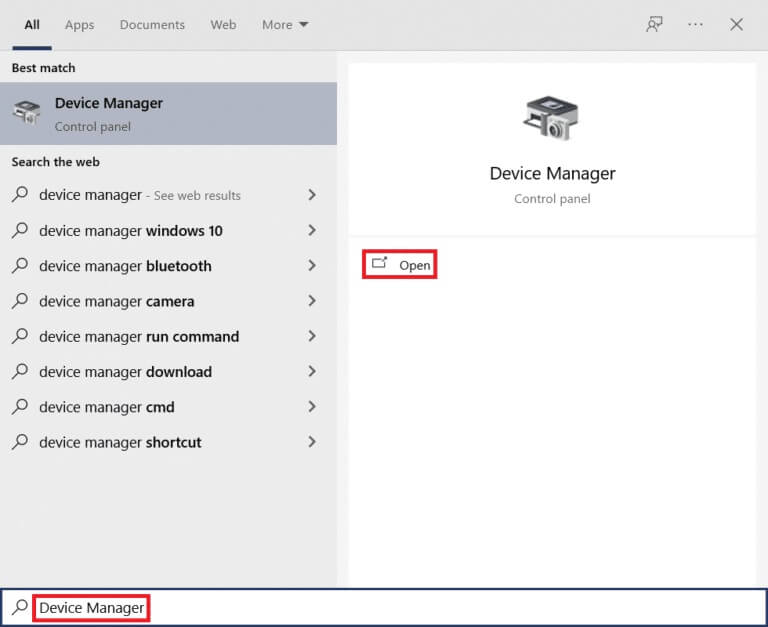
2. Clique duas vezes Adaptadores de rede para expandi-lo.
3. Clique com o botão direito Driver de rede sem fio (por exemplo, adaptador de rede sem fio Qualcomm Atheros QCA9377) E definir Atualize o driver , Como mostrado abaixo.
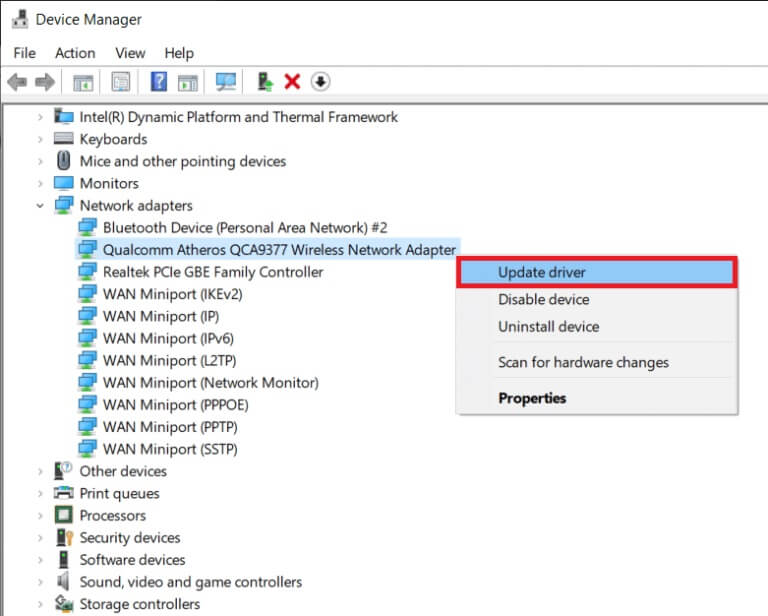
4. Em seguida, toque em "Pesquisar drivers automaticamente" Para baixar e instalar automaticamente o melhor driver disponível.
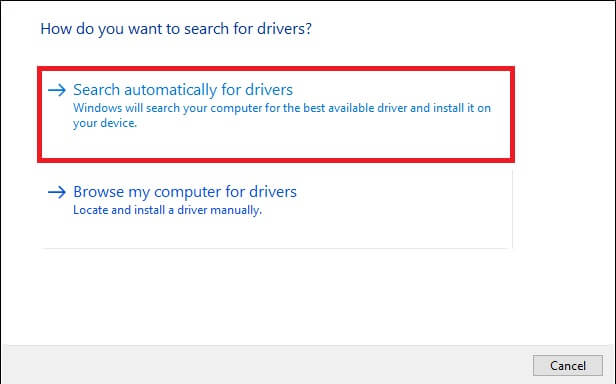
5a. Agora, os drivers serão atualizados e instalados para A última versão , se não for atualizado.
5 b. Caso já estejam em estágio atualizado, é exibida a mensagem informando Instale os melhores drivers seu dispositivo já.
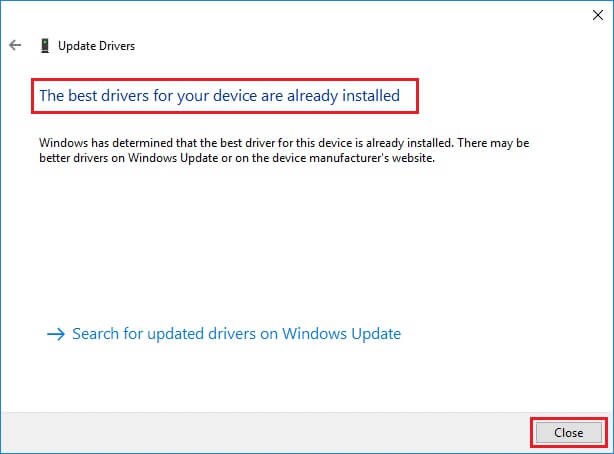
6. Clique no botão "Perto" fora da janela e reinicie o computador.
Opção 2: reverter atualizações de driver
Siga estas etapas para reverter as atualizações de driverCorrija o problema de não conexão do TeamViewer no Windows 10.
1. Vá para Gerenciador de dispositivos > Adaptadores de rede Como anteriormente.
2. Clique com o botão direito Driver de rede (por exemplo, Intel(R) Dual Band Wireless-AC 3168) E definir Propriedades , Como mostrado.
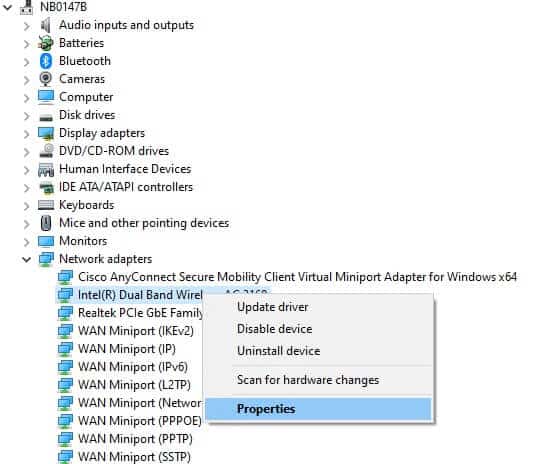
3. Mude para Guia do driver E definir Reverter driver , Como mostrado.
ملاحظة: Se a opção Reverter driver estiver acinzentada, isso indica que seu computador não possui arquivos de driver instalados anteriormente ou que nunca foi atualizado.
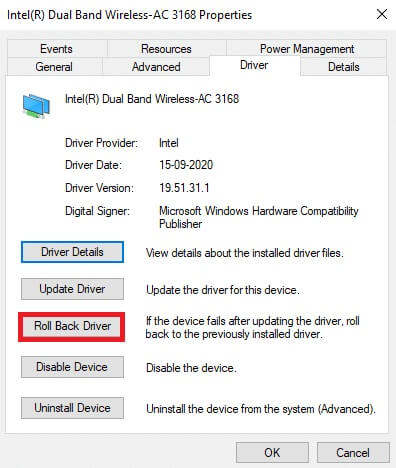
4. Forneça um motivo para sua recusa. na recuperação do pacote do driver. Então clique "Sim" Como mostrado abaixo.
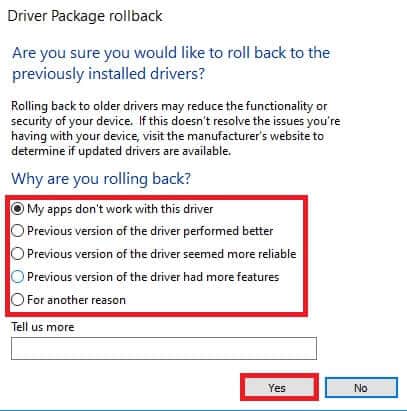
5. Em seguida, clique em "ESTÁ BEM" para aplicar esta alteração. finalmente , Reinicie o computador.
Método XNUMX: Adicionar uma exceção em seu firewall/antivírus
Se o Firewall do Windows não estiver causando conflito com o TeamViewer, é possível que o software antivírus do seu sistema esteja bloqueando o cliente TeamViewer ou vice-versa. Você pode adicionar uma exceção para o TeamViewer corrigir o problema.
A primeira opção: Através da Segurança do Windows
1. Pressione Chave do Windows , E digite Proteção contra vírus e ameaças , E pressione Tecla Enter.
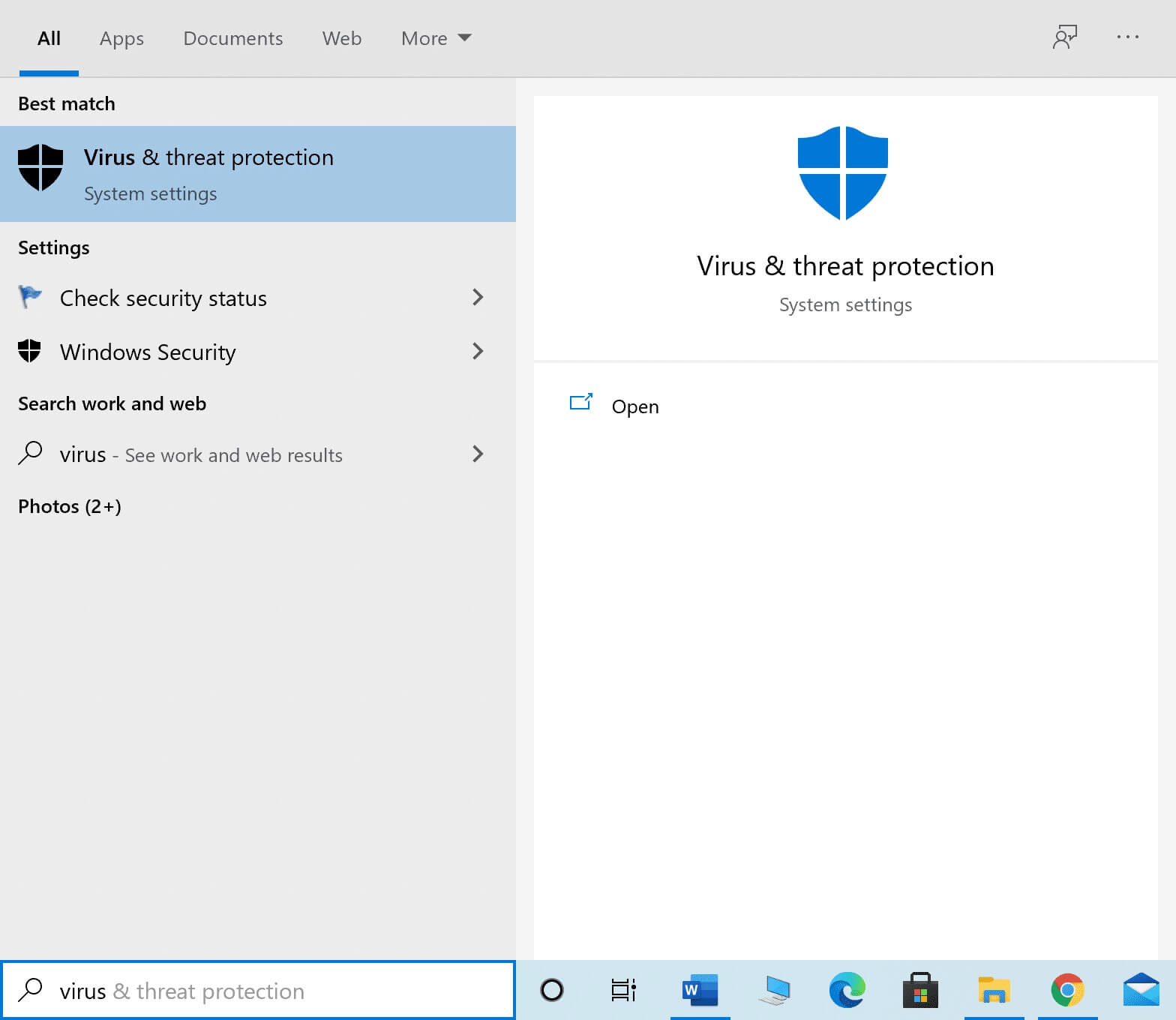
2. Agora, clique em Gerenciar configurações.
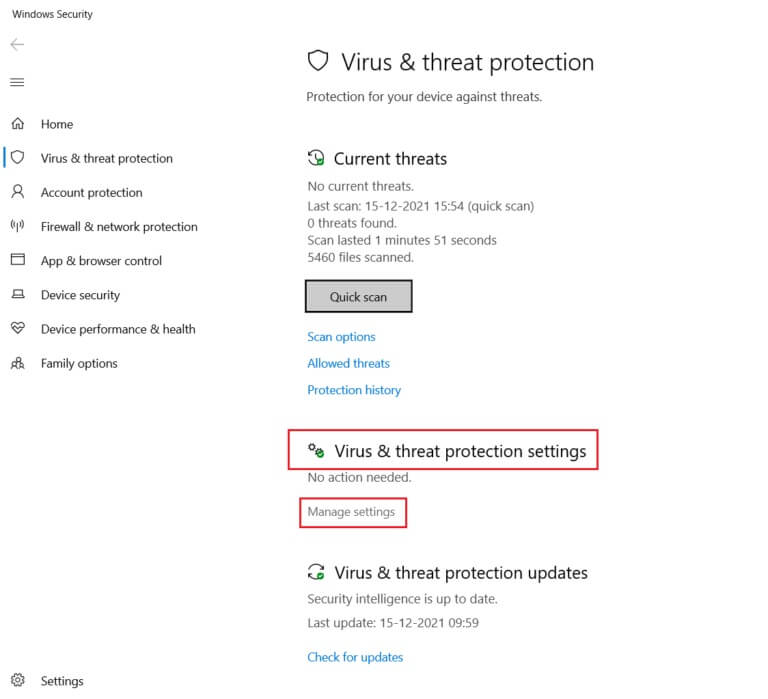
3. Role para baixo e toque em Adicionar ou remover exclusões Como mostrado abaixo.
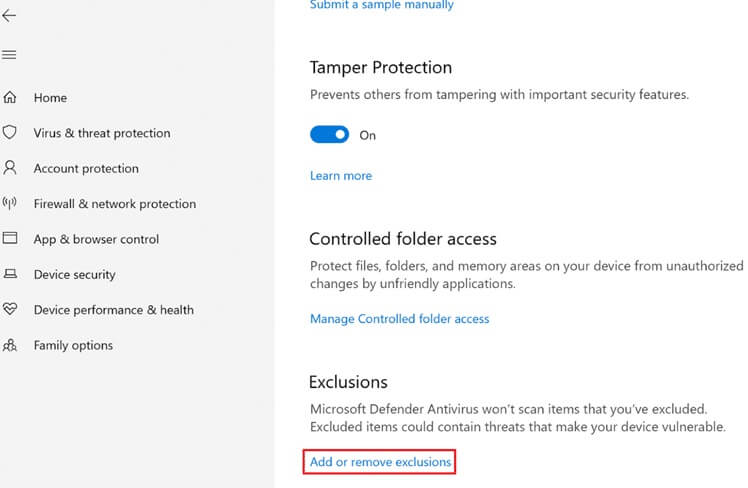
4. Na guia "exceções" , Selecione uma opção "Adicione exceção" E clique "um arquivo" Como mostrado.
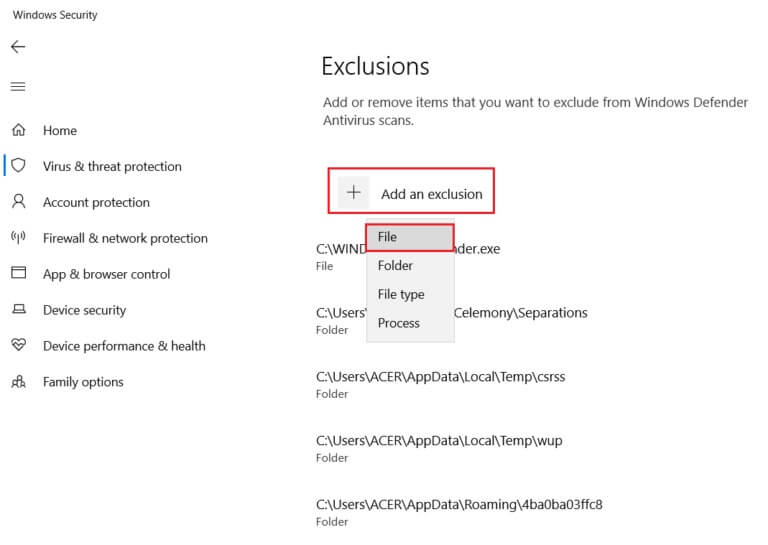
5. Agora, vá para diretório de arquivos Onde você instalou o programa e especifique arquivo TeamViewer.
A segunda opção: por meio de software antivírus de terceiros
ملاحظة: Aqui, usamos o Avast Free Antivirus como exemplo.
1. Ligue Avast Antivirus. Clique opção de menu no canto superior direito, conforme mostrado.

2. Aqui, clique "Configurações" Na lista suspensa.
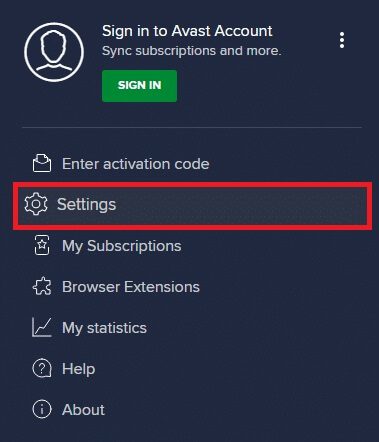
3. Selecione Geral > Aplicativos bloqueados e permitidos. Clique "Permitir o aplicativo" Dentro de um departamento "Lista de aplicativos permitidos" , Como mostrado abaixo.
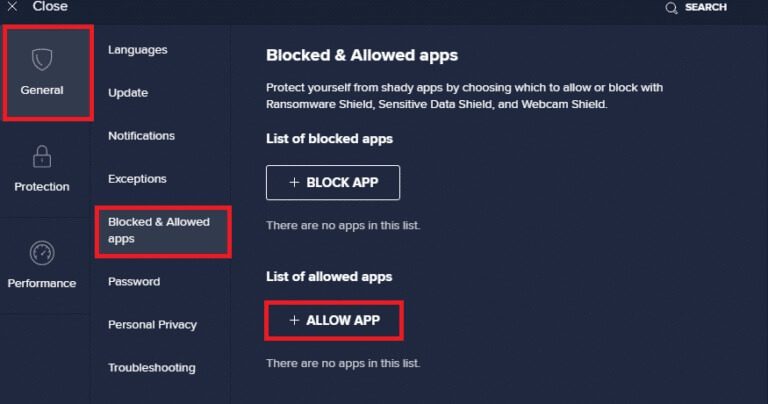
4. Agora, clique em Adicionar-> Correspondente ao TeamViewer para adicioná-lo à lista de permissões. Como alternativa, você também pode navegar até o aplicativo Steam selecionando a opção SELECIONAR CAMINHO DO APLICATIVO.
ملاحظة: Mostramos a adição do instalador do aplicativo como uma exceção abaixo.
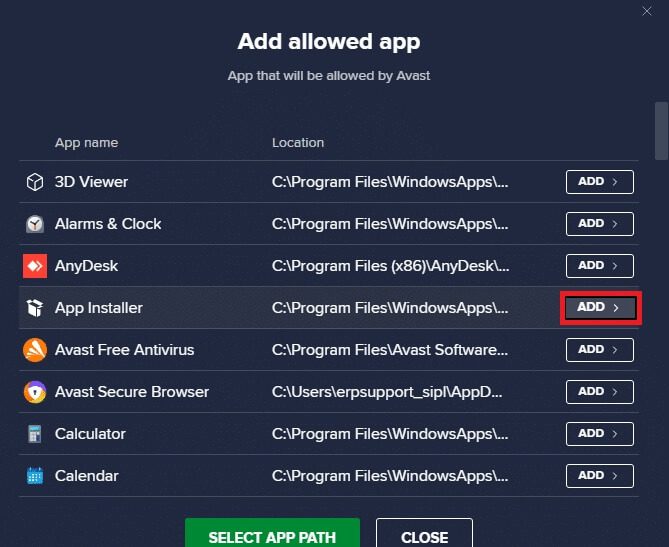
5. Por fim, clique em Adicionar no prompt para adicionar o aplicativo TeamViewer à lista de permissões do Avast.
Método 11: Reinstale o TeamViewer
Se nenhum dos métodos ajudou você, tente reinstalar o software, se possível. Todas as definições e definições de configuração serão atualizadas quando o TeamViewer for reinstalado, então há mais chances de você obter Corrija o problema de não conexão do TeamViewer no Windows 10.
1. Ligue Caixa de diálogo Executar Ao clicar em Janelas + teclas R juntos.
2. Digite appwiz.cpl E clique ESTÁ BEM.
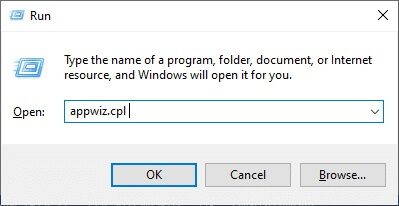
3. O utilitário será aberto "Programas e características" Agora procure por TeamViewer.
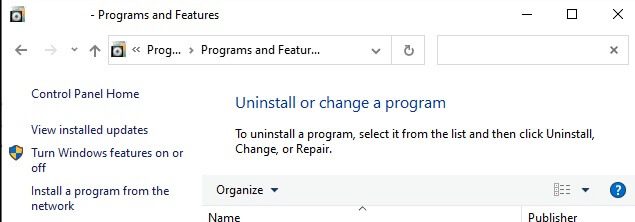
4. Agora, clique em TeamViewer E selecione uma opção Desinstalar.
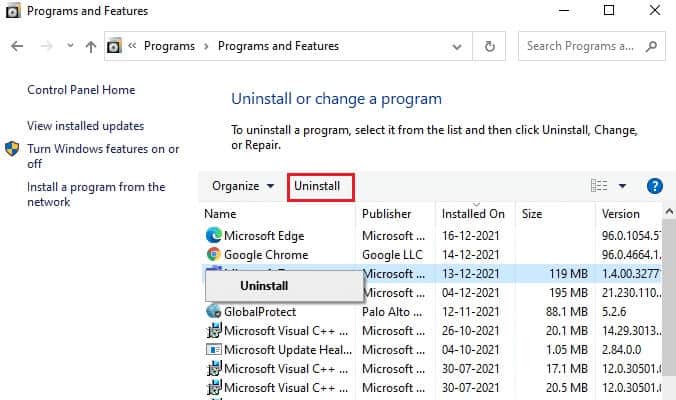
5. Agora, se perguntado, você tem certeza que deseja Desinstalar o TeamViewer? Então aperte Sim.
6. Reinicie o seu computador Depois de concluir todas as etapas acima.
7. Baixe TeamViewer De Website oficial.
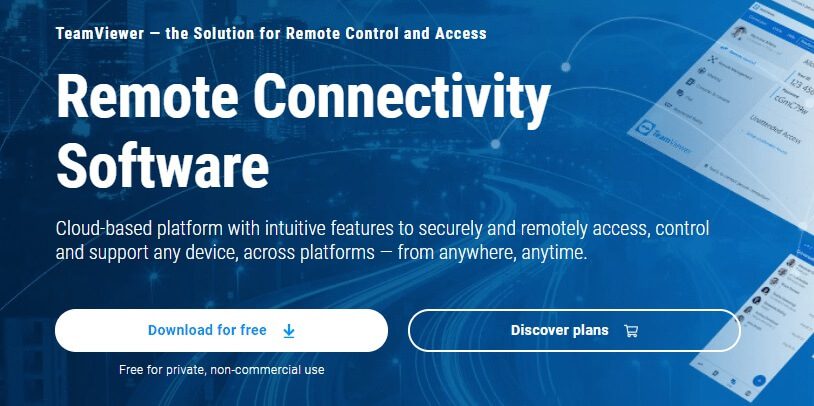
8. Agora, vá para meus Downloads e ligue Arquivo de configuração do TeamViewer.
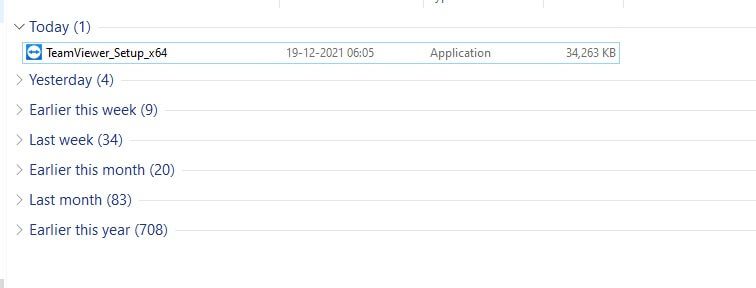
9. Siga as instruções na tela para concluir a instalação em seu computador.
Finalmente, você reinstalou o TeamViewer em seu computador. Isso corrigirá todos os problemas associados ao aplicativo.
Esperamos que este guia tenha sido útil e que você possa corrigir o TeamViewer não conectando no Windows 10. Sinta-se à vontade para entrar em contato conosco com suas dúvidas e sugestões através da seção de comentários abaixo. Diga-nos qual tópico você quer que exploremos a seguir.